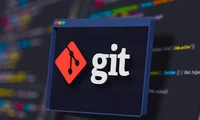<h1>Comment installer PowerShell sur Linux</h1>
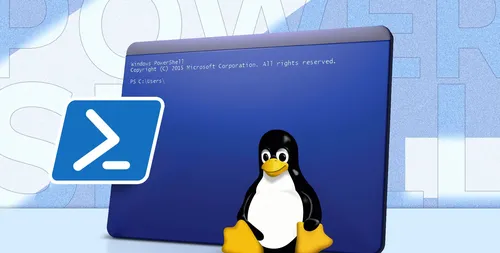
Vous pensez peut-être à PowerShell comme à l'interface en ligne de commande et au langage d'scripting sur Windows. Saviez-vous que vous pouvez l'utiliser sous Linux ? Voici comment tirer parti des commandes et des scripts multiplateformes.
Qu'est-ce que PowerShell ?
PowerShell est un langage de commande et de script créé par Microsoft pour remplacer l'ancien Invite de commandes. Bien qu'il soit principalement associé à Windows, dans le cadre des efforts continus de l'entreprise pour faire voler les cochons, ils l'ont rendu disponible pour Linux.
PowerShell peut être utilisé comme n'importe quelle autre shell sous Linux pour lancer des commandes et écrire des scripts. Bien qu'il ait des commandes verbeuses par défaut, il comprend les alias courants comme "ls" sous Linux et "dir" sous Windows pour lister un répertoire. Il est également orienté objet au lieu de s'appuyer sur des flux texte. Cela le rend plus complexe que la solution traditionnelle Unix basée sur la redirection des entrées et sorties textuelles.
Pourquoi installer PowerShell sur Linux ?
La raison pour laquelle vous voudriez peut-être installer PowerShell sur Linux est qu'il vous offre des options. Linux possède déjà de nombreux langages de script, notamment les shells classiques comme Bash ainsi que des langages plus avancés comme Perl et Python.
Si vous utilisez principalement Linux mais que vous pourriez avoir à administrer un serveur Windows, il serait peut-être avantageux d'installer PowerShell sur votre système Linux. Ou peut-être êtes-vous plus familier avec Windows. La ligne de commande PowerShell pourrait vous donner une référence lorsque vous commencez à explorer Linux.
Installation de PowerShell
La façon dont vous installez PowerShell dépendra de la distribution Linux que vous utilisez.
Microsoft fournit ses propres dépôts pour de nombreuses distributions populaires, notamment la famille Red Hat Enterprise Linux et Debian/Ubuntu.
Installons-le sur Debian. Microsoft fournit gentiment un script que vous pouvez copier et coller. Ils ont même un bouton que vous pouvez cliquer pour le copier dans votre presse-papiers.
Collez l'extrait dans votre émulateur de terminal, et il installera et exécutera PowerShell.
Microsoft a des instructions similaires pour la plupart des autres distributions Linux populaires.
Démarrer PowerShell sur Linux
Une fois que vous avez installé PowerShell, vous pouvez l'exécuter. Pour ce faire, utilisez cette commande :
PowershellVous utiliserez PowerShell de manière interactive, comme vous le feriez pour votre shell de connexion. Vous pouvez y saisir des commandes régulières.
La commande "ls" fonctionne comme d'habitude, mais essayez d'utiliser la commande "dir". Vous verrez quelque chose de différent. Vous verrez quelque chose semblable à ls -al sur Windows. Il est également orienté objet au lieu de s'appuyer sur des flux texte. Cela le rend plus complexe que la solution traditionnelle Unix basée sur la redirection des entrées et sorties textuelles.
Si vous rédigez des scripts PowerShell, vous pouvez également spécifier PowerShell en utilisant les mêmes chemins avec une ligne de début de script. Cette ligne est nommée car elle commence par deux caractères : un symbole de hachage (#) et un point d'exclamation (!), également connu sous le nom de "bang".
Pour appeler PowerShell à partir d'un script, nous utiliserons le même chemin que précédemment, à la toute première ligne du script :
#!/usr/bin/pwshCela garantira que l'腳本 est exécuté avec PowerShell. Vous êtes maintenant prêt à explorer PowerShell sous Linux.
Catégories
Derniers articles
- <p>Examen du clavier mécanique Satechi Keyboard SM3 : silencieux et parfait pour la productivité</p>
- This old phone became a fire hazard right before my eyes.
- 10 façons dont l’invitation d’Apple diffère du Calendrier Apple
- <p>Apple au travail : 2025 sera-t-il l’année où Apple lancera un concurrent de Google Workspace ?</p>
- Apple improbable d'organiser un événement spécial pour annoncer l'iPhone SE 4.
- Indices et solutions du jeu « Connections » du NYT pour le 8 février (#608)" Let me know if you'd like me to translate this into another language! 😊
- Support for Ubuntu 20.04 LTS is ending.
- Avez-vous une liste de lecture ? Laissez l'IA vous lire.
- Voici mon lecteur Blu-ray du Graal.
- <p>De nouveaux produits Apple seront lancés la semaine prochaine : voici ce qui arrive.</p>
Derniers tags
- rétroéclairage
- compatible
- silencieux
- recyclage
- danger
- gonflées
- Batteries lithium-ion
- Workspace
- Communiqué
- Annonce